2.1.2. გადასვლები
Web-კვანძის პროგრამა „ოსტატი" გვერდებს შორის გადასვლებს გარკვეული ალგორითმით ახორციელებს. შეგვიძლია შევცვალოთ Web-კვანძში არსებული გადასვლები Navigation რეჟიმის დათვალიერებით.
· დააწკაპუნეთ ინსტრუმენტული პანელის ღილაკზე Navigation;
· კვანძის სქემის ეკრანზე სრულად წარმოდგენის მიზნით, ინსტრუმენტულ პანელში Navigation სიაში Zoom დააწკაპუნეთ პუნქტზე Size To Fit. კვანძის თითოეული გვერდი გამოისახება მართკუდხედით/სურ.2. 7/.
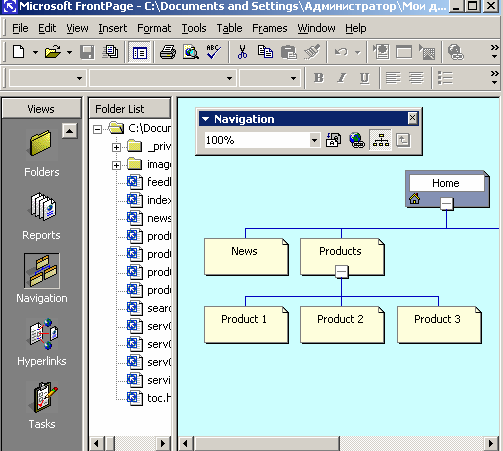
სურ. 2. 7. ნავიგაციის რეჟიმი
· ნავიგატორიდან გვერდზე „მომსახურება" გადასასვლელად ორჯერ დააწკაპუნეთ მის აღმნიშვნელ მართკუთხედზე. ავტომატურად გადახვალთ რეჟიმში Page;
· გამოიყენეთ დათვალიერების ვერტიკალური ზოლი, რათა ნახოთ, რა იმყოფება ფურცლის ქვედა ნაწილში/სურ.2.8/;
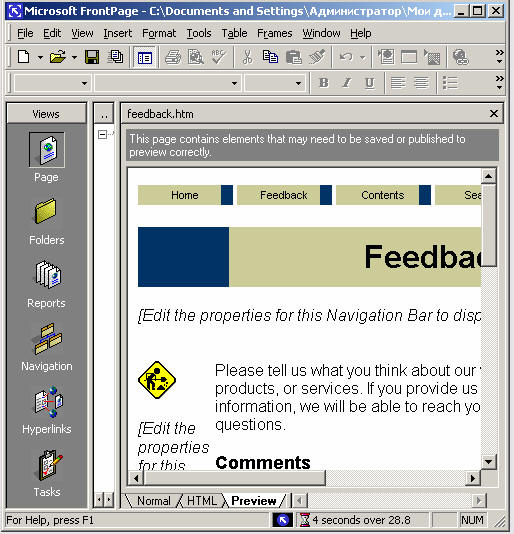
სურ. 2. 8. გვერდის დათვალიერების რეჟიმი
· ბრძანებით View > Navigation დაბრუნდით გადასვლის რეჟიმში;
· ფანჯრის მარცხენა მხარეს მოთავსებულია Web-კვანძის საქაღალდეების პანელი. საქაღალდე „დამატებებიის" “+” სიმბოლოზე დაწკაპუნებით ჩამოიშლება ამ საქაღალდეში არსებული ფაილები და საქაღალდეები, მათ შორის ჩვენ მიერ შექმნილი Web-გვერდი. ეს გვერდი ჯერჯერობით არ არის ჩართული კვანძის შემადგენლობაში. დავუშვათ, ეს გვერდი შეიცავს ფირმის პროდუქტების მახასიათებლების ცხრილს, მაშინ, ცხადია, იგი უნდა დაუკავშირდეს გვერდს Products;
· მოათავსეთ კურსორი პიქტოგრამაზე cnobari.htm;
· პიქტოგრამა გადაათრიეთ კვანძის სქემის არეში. გამოჩნდება ამ გვერდის აღმნიშვნელი მართკუთხედი;
· მოათავსეთ ეს მართკუთხედი დასახელება Product1-ის თავზე, ისე, რომ კავშირის ხაზმა გააერთიანოს ახალი გვერდი გვერდთან Products. FrontPage დაუმატებს კვანძის სტრუქტურაში გვერდს cnobari.htm და გვერდი Products-ის მარცხენა ველში ჩაიწერება ამ გვერდზე გადასვლის მისამართი;
· გვერდის წასაშლელად თაგუნას მაჩვენებელი დააყენეთ გვერდზე და თითი დააჭირეთ თაგუნას მარცხენა ღილაკს. კონტექსტურ მენიუში მიეცით ბრძანება Delete. გამოვა დიალოგური ფანჯარა, რომელშიც დააყენეთ Delete This Page From The Web და შემდეგ დააწკაპუნეთ ღილაკზე ОК;
· გვერდის სახელის შესაცვლელად მონიშნეთ გვერდის დასახელება და თაგუნას მარჯვენა ღილაკზე დაწკაპუნების შემდეგ გამოსულ კონტექსტურ მენიუდან მიეცით ბრძანება Rename და ჩაწერეთ გვერდის ახალი სახელი სურ/2.9/;

სურ. 2. 9. გადარქმეული გვერდები
· დააწკაპუნეთ ღილაკზე Tab. FrontPage ავტომატურად გადავა შემდეგი გვერდის რედაქტირების რეჟიმში. გვერდს დაარქვით სასურველი სახელი;
· გადაარქვით სახელები სხვა გვერდებს ისე, როგორც ნაჩვენებია სურ. 2.10-ზე;
· გადაათრიეთ გვერდი „Sinaarsi”-ის პიქტოგრამა (მართკუთხედი) ზემოთ და მარჯვნივ და დააქვემდებარეთ საშინაო გვერდს, რომელსაც ჰქვია „herkulesi”. მოათავსეთ ეს გვერდი New-ის ზევით. კვანძის სტრუქტურას ექნება შემდეგი სახე/სურ.2.10/.
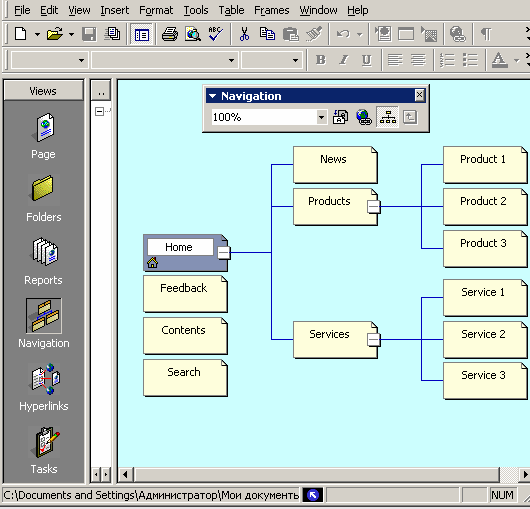
სურ. 2. 10. Web-კვანძის ახალი სტრუქტურა